Come eliminare una pagina da un file PDF
Nel lavoro e nello studio quotidiano, i file PDF sono ampiamente utilizzati grazie al loro formato stabile e alla facilità di trasmissione. Ma a volte dobbiamo modificare i file PDF, ad esempio eliminare una determinata pagina. Questo articolo introdurrà in dettaglio diversi metodi comuni per aiutarti a completare rapidamente l'operazione.
Sommario
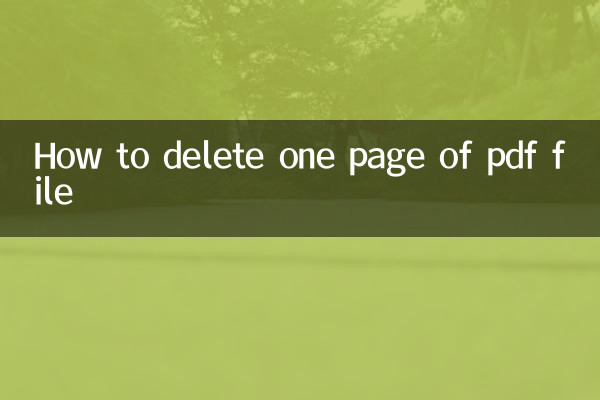
1. Elimina le pagine PDF utilizzando Adobe Acrobat
2. Utilizza gli strumenti online per eliminare le pagine PDF
3. Utilizza software gratuito per eliminare le pagine PDF
4. Elimina le pagine PDF utilizzando gli strumenti da riga di comando
5. Domande frequenti
1. Elimina le pagine PDF utilizzando Adobe Acrobat
Adobe Acrobat è uno strumento professionale per l'elaborazione di file PDF. Di seguito sono riportati i passaggi specifici:
| fare un passo | operare |
|---|---|
| 1 | Apri il file PDF |
| 2 | Fai clic sullo strumento "Organizza pagine" sulla destra |
| 3 | Seleziona la pagina da eliminare |
| 4 | Fare clic sul pulsante "Elimina". |
| 5 | salva file |
2. Utilizza gli strumenti online per eliminare le pagine PDF
Se non hai installato un software professionale, puoi utilizzare gli strumenti online. Ecco alcuni strumenti online consigliati:
| Nome dello strumento | URL | Caratteristiche |
|---|---|---|
| Piccolopdf | https://smallpdf.com | Facile da usare e supporta più lingue |
| iLovePDF | https://www.ilovepdf.com | Funzionalità completa, supporta l'elaborazione batch |
| PDF2Go | https://www.pdf2go.com | Nessuna registrazione richiesta, utilizzo gratuito |
3. Utilizza software gratuito per eliminare le pagine PDF
Ecco alcuni software gratuiti di editing PDF che possono aiutarti a eliminare le pagine:
| Nome del software | Sistema di supporto | Collegamento per il download |
|---|---|---|
| Editor PDF-XChange | Finestre | https://www.tracker-software.com |
| Lettore Foxit | Windows/Mac | https://www.foxitsoftware.com |
| Anteprima (fornito con Mac) | Mac | Nessun download richiesto |
4. Elimina le pagine PDF utilizzando gli strumenti da riga di comando
Per gli utenti tecnici, puoi utilizzare strumenti da riga di comando come pdftk per eliminare le pagine:
| Ordine | illustrare |
|---|---|
| pdftk input.pdf cat 1-3 5-end output output.pdf | Elimina la pagina 4 |
| pdftk input.pdf cat 1-2 4-end output output.pdf | Elimina la pagina 3 |
5. Domande frequenti
D: Le dimensioni del file diminuiranno dopo l'eliminazione delle pagine?
R: Di solito sarà più piccolo, ma dipende da come è compresso il file PDF.
D: Gli strumenti online sono sicuri?
R: In genere è sicuro scegliere strumenti online conosciuti (come Smallpdf, iLovePDF), ma si consiglia di non caricare file sensibili.
D: Esiste un'APP mobile in grado di eliminare le pagine PDF?
R: Sì, Adobe Acrobat Reader, Foxit MobilePDF e altre app supportano questa funzione.
Attraverso i metodi sopra indicati, puoi eliminare facilmente qualsiasi pagina nel file PDF. Scegli il metodo più adatto in base alle tue esigenze, che si tratti di software professionale, strumenti online o operazioni da riga di comando, puoi completare rapidamente l'attività.
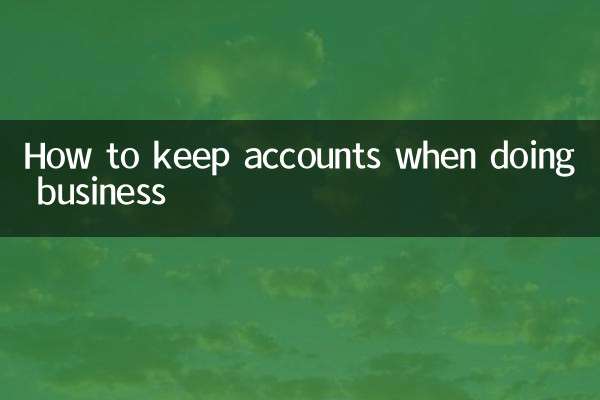
Controlla i dettagli

Controlla i dettagli